使用KEYENCE条码检测器(BL-1301, SR-710)之一时,修改条码检测器的操作设置,使其能够与打印机通信,然后将其连接到打印机。将条码检测器连接到打印机后,将RS-232C接口的[接口]设置更改为打印机上的[RS-232C读取器]。通过此设置,打印机可检测条形码检测器,并根据条形码检测器的接口设置自动与条形码检测器连接。
1. 连接条码检测器后,按操作面板上的电源按钮 ![]() ,直到指示灯以蓝色亮起,以开机。
,直到指示灯以蓝色亮起,以开机。
2. 当打印机处于联机模式时,按![]() 按钮,将其更改为“脱机”模式。
按钮,将其更改为“脱机”模式。
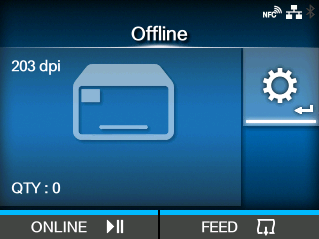
3. 按![]() 按钮以显示[设置]菜单。
按钮以显示[设置]菜单。
更改RS-232C接口的使用方式(使用KEYENCE条码检测器时)
4. 按![]() /
/![]() 按钮以选择[工具],然后按
按钮以选择[工具],然后按![]() 按钮。
按钮。
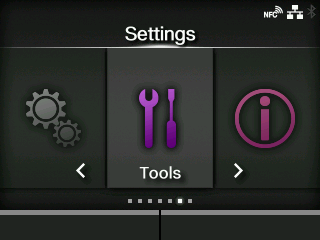
5. 按 ![]() /
/ ![]() 按钮选择[条码检测器] > [测试] > [接口] ,然后按
按钮选择[条码检测器] > [测试] > [接口] ,然后按![]() 按钮。
按钮。
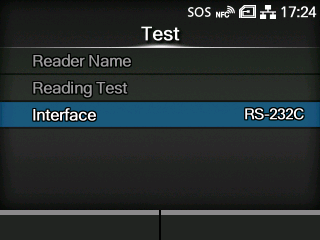
6. 按![]() /
/![]() 按钮以选择[RS-232C读取器]。
按钮以选择[RS-232C读取器]。
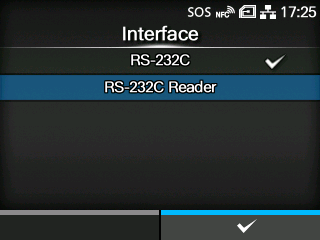
7. 按![]() 按钮保存设置值。
按钮保存设置值。
8. 按![]() 按钮以更改为脱机模式。
按钮以更改为脱机模式。
9. 关闭打印机电源,然后再次打开。
打印机通电后,条码检测器也自动通电。
当条形码检测器通电时,它发出激光。请不要直视激光。
• 使用GFS4170时,在打印机通电时,它继续发射激光。要关闭激光,请关闭打印机。
打印机和条码检测器之间的连接完成后,条码检测器图标将显示在显示器的状态栏上。
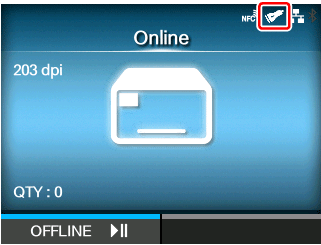
使用条码检测器进行测试读取,以确认其工作正常。
・如果打印机无法检测条码检测器,请检查条码检测的操作设置是否适当。
评论
0 条评论
请登录写评论。